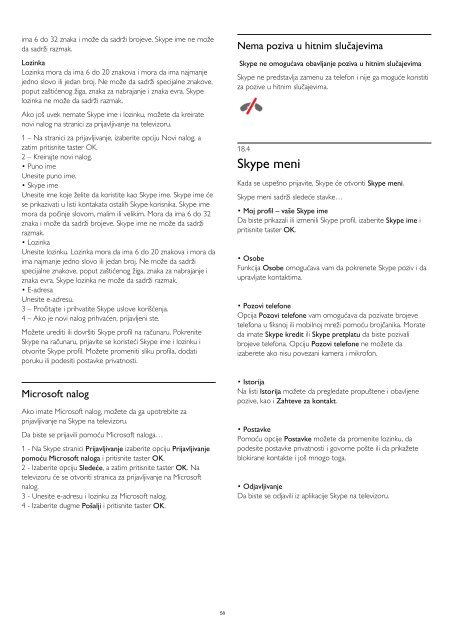Philips 7000 series Téléviseur LED ultra-plat Smart TV Full HD - Mode d’emploi - SRP
Philips 7000 series Téléviseur LED ultra-plat Smart TV Full HD - Mode d’emploi - SRP
Philips 7000 series Téléviseur LED ultra-plat Smart TV Full HD - Mode d’emploi - SRP
You also want an ePaper? Increase the reach of your titles
YUMPU automatically turns print PDFs into web optimized ePapers that Google loves.
ima 6 do 32 znaka i može da sadrži brojeve. Skype ime ne može<br />
da sadrži razmak.<br />
Lozinka<br />
Lozinka mora da ima 6 do 20 znakova i mora da ima najmanje<br />
jedno slovo ili jedan broj. Ne može da sadrži specijalne znakove,<br />
poput zaštićenog žiga, znaka za nabrajanje i znaka evra. Skype<br />
lozinka ne može da sadrži razmak.<br />
Ako još uvek nemate Skype ime i lozinku, možete da kreirate<br />
novi nalog na stranici za prijavljivanje na televizoru.<br />
1 – Na stranici za prijavljivanje, izaberite opciju Novi nalog, a<br />
zatim pritisnite taster OK.<br />
2 – Kreirajte novi nalog.<br />
• Puno ime<br />
Unesite puno ime.<br />
• Skype ime<br />
Unesite ime koje želite da koristite kao Skype ime. Skype ime će<br />
se prikazivati u listi kontakata ostalih Skype korisnika. Skype ime<br />
mora da počinje slovom, malim ili velikim. Mora da ima 6 do 32<br />
znaka i može da sadrži brojeve. Skype ime ne može da sadrži<br />
razmak.<br />
• Lozinka<br />
Unesite lozinku. Lozinka mora da ima 6 do 20 znakova i mora da<br />
ima najmanje jedno slovo ili jedan broj. Ne može da sadrži<br />
specijalne znakove, poput zaštićenog žiga, znaka za nabrajanje i<br />
znaka evra. Skype lozinka ne može da sadrži razmak.<br />
• E-adresa<br />
Unesite e-adresu.<br />
3 – Pročitajte i prihvatite Skype uslove korišćenja.<br />
4 – Ako je novi nalog prihvaćen, prijavljeni ste.<br />
Možete urediti ili dovršiti Skype profil na računaru. Pokrenite<br />
Skype na računaru, prijavite se koristeći Skype ime i lozinku i<br />
otvorite Skype profil. Možete promeniti sliku profila, dodati<br />
poruku ili podesiti postavke privatnosti.<br />
Microsoft nalog<br />
Ako imate Microsoft nalog, možete da ga upotrebite za<br />
prijavljivanje na Skype na televizoru.<br />
Da biste se prijavili pomoću Microsoft naloga…<br />
1 - Na Skype stranici Prijavljivanje izaberite opciju Prijavljivanje<br />
pomoću Microsoft naloga i pritisnite taster OK.<br />
2 - Izaberite opciju Sledeće, a zatim pritisnite taster OK. Na<br />
televizoru će se otvoriti stranica za prijavljivanje na Microsoft<br />
nalog.<br />
3 - Unesite e-adresu i lozinku za Microsoft nalog.<br />
4 - Izaberite dugme Pošalji i pritisnite taster OK.<br />
Nema poziva u hitnim slučajevima<br />
Skype ne omogućava obavljanje poziva u hitnim slučajevima<br />
Skype ne predstavlja zamenu za telefon i nije ga moguće koristiti<br />
za pozive u hitnim slučajevima.<br />
18.4<br />
Skype meni<br />
Kada se uspešno prijavite, Skype će otvoriti Skype meni.<br />
Skype meni sadrži sledeće stavke…<br />
• Moj profil – vaše Skype ime<br />
Da biste prikazali ili izmenili Skype profil, izaberite Skype ime i<br />
pritisnite taster OK.<br />
• Osobe<br />
Funkcija Osobe omogućava vam da pokrenete Skype poziv i da<br />
upravljate kontaktima.<br />
• Pozovi telefone<br />
Opcija Pozovi telefone vam omogućava da pozivate brojeve<br />
telefona u fiksnoj ili mobilnoj mreži pomoću brojčanika. Morate<br />
da imate Skype kredit ili Skype pret<strong>plat</strong>u da biste pozivali<br />
brojeve telefona. Opciju Pozovi telefone ne možete da<br />
izaberete ako nisu povezani kamera i mikrofon.<br />
• Istorija<br />
Na listi Istorija možete da pregledate propuštene i obavljene<br />
pozive, kao i Zahteve za kontakt.<br />
• Postavke<br />
Pomoću opcije Postavke možete da promenite lozinku, da<br />
podesite postavke privatnosti i govorne pošte ili da prikažete<br />
blokirane kontakte i još mnogo toga.<br />
• Odjavljivanje<br />
Da biste se odjavili iz aplikacije Skype na televizoru.<br />
58